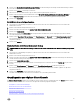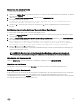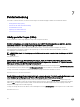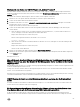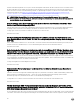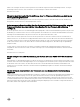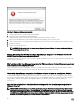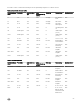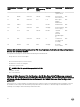Users Guide
Neustarten des virtuellen Geräts
So starten Sie das virtuelle Gerät neu:
1. Wählen Sie im vSphere Client die OpenManage Integration for VMware vCenter virtuelle Maschine aus und klicken Sie dann auf
die Registerkarte
Konsole.
2. Wählen Sie Dieses virtuelle Gerät neustarten und drücken Sie die <EINGABETASTE>.
3. Die folgende Meldung wird angezeigt:
If there are any processes running on this appliance they will be terminated by this
action. Are you sure you wish to do this?
4. Drücken Sie y (j), um den Neustart fortzusetzen, oder drücken Sie n, um den Vorgang abzubrechen. Das Gerät wird neu
gestartet.
Zurücksetzen des virtuellen Geräts auf die werkseitigen Einstellungen
So setzen Sie das virtuelle Gerät auf die werkseitigen Einstellungen zurück:
1. Wählen Sie in vSphere Web Client die virtuelle OpenManage Integration for VMware vCenter-Maschine und klicken Sie dann
auf das Register Konsole
2. Wählen Sie Dieses virtuelle Gerät auf die werkseitigen Einstellungen zurücksetzen und drücken Sie die <EINGABETASTE>.
3. Die folgende Meldung wird angezeigt:
This operation is completely Irreversible if you continue you will completely reset
*this* appliance to its original settings. All changes you have made to this appliance
will be Lost. Are you sure you wish to Reset this Appliance to Factory Settings?
4. Geben Sie y zum Reset oder n zum Abbrechen ein.
Das Gerät wird auf die ursprünglichen werksseitigen Standardeinstellungen zurückgesetzt und alle anderen Einstellungen und
gespeicherten Daten gehen verloren.
ANMERKUNG: Wenn das virtuelle Gerät auf die werkseitigen Einstellungen zurückgesetzt wird, werden alle
Aktualisierungen an der Netzwerkkonguration beibehalten; diese Einstellungen werden nicht zurückgesetzt.
Aktualisieren der Konsolenansicht
Wählen Sie Aktualisieren, um die Konsolenansicht zu aktualisieren, und drücken Sie die <EINGABETASTE>.
Abmelden von der Konsole
Zum Abmelden von der Konsole klicken Sie auf Abmelden in der oberen rechten Ecke neben dem angemeldeten Konto.
Schreibgeschützte Benutzerrolle
Es gibt eine Benutzerrolle ohne Rechte mit der Bezeichnung „schreibgeschützt“ mit Shell-Zugri für Diagnosezwecke. Der Benutzer
mit schreibgeschützter Rolle verfügt über eingeschränkte Rechte zum Ausführen der Ankoppelung. Das Kennwort des
schreibgeschützten Benutzers lautet readonly. Das Kennwort des schreibgeschützten Benutzers entspricht aus Sicherheitsgründen
nicht mehr dem Admin-Kennwort (für OMIVV v1.0 bis v3.2).
83